Comment enregistrer une page Web au format PDF sur un iPhone
De nombreuses applications et fonctionnalités de votre iPhone nécessitent une connexion Internet pour fonctionner comme prévu. Le navigateur Safari est l'une de ces applications, ce qui peut rendre presque impossible la lecture d'un article que vous trouvez sur un site Web si vous n'êtes pas connecté à Internet.
Cependant, une façon de contourner ce problème consiste à enregistrer une page Web au format PDF pendant que vous disposez d'une connexion Internet afin de pouvoir la lire ultérieurement lorsque cette connexion Internet n'est pas disponible. C'est un excellent moyen de vous donner du matériel de lecture avant un vol en avion, et cela implique des fonctionnalités qui font partie d'iOS 9.3 par défaut. Notre guide ci-dessous vous montrera comment enregistrer une page Web dans l'application iBooks sur votre iPhone afin de pouvoir la lire plus tard.
Voici comment enregistrer une page Web au format PDF dans iBooks dans iOS 9 -
- Ouvrez le navigateur Web Safari .
- Accédez à la page que vous souhaitez enregistrer.
- Appuyez sur l'icône Partager en bas de l'écran.
- Balayez vers la gauche sur la ligne supérieure, puis sélectionnez l'option Enregistrer le PDF sur iBooks .
Ces étapes sont répétées avec les images ci-dessous -
Étape 1: appuyez sur l'icône Safari .

Étape 2: recherchez la page Web que vous souhaitez enregistrer au format PDF.
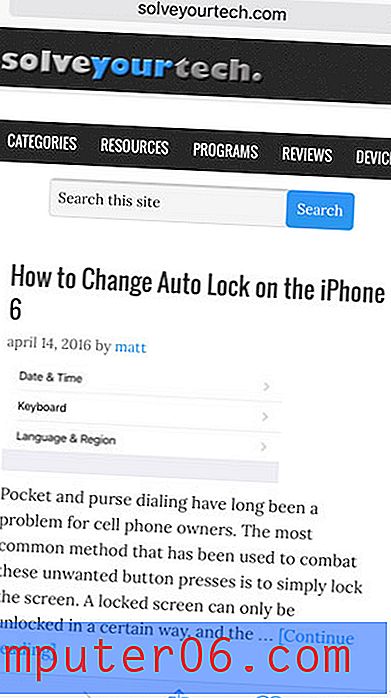
Étape 3: appuyez sur l'icône Partager (celle qui ressemble à un carré avec une flèche) en bas de l'écran. Si vous ne voyez pas le menu, balayez vers le bas sur la page Web jusqu'à ce qu'il apparaisse.
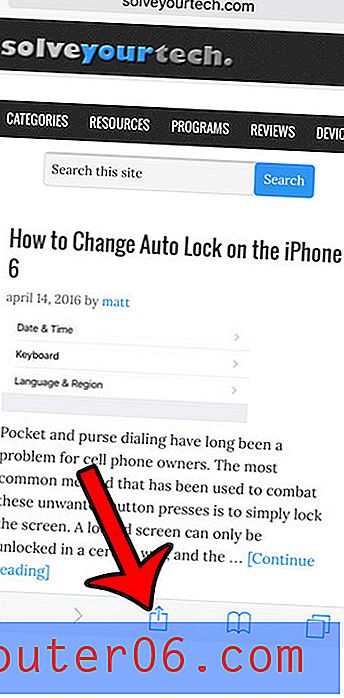
Étape 4: balayez vers la gauche sur la rangée d'icônes du haut, puis appuyez sur l'option Enregistrer le PDF sur iBooks .
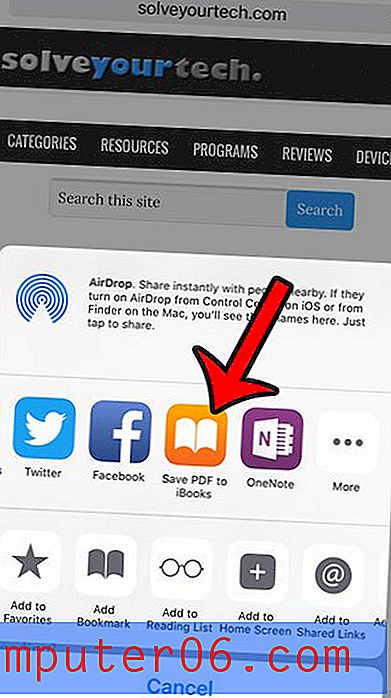
Cela ouvrira l'application iBooks, où vous verrez une entrée pour le PDF que vous venez de créer. Le PDF est enregistré localement, vous pouvez même le visualiser quelque part où vous n'avez pas de connexion Internet, comme un avion.
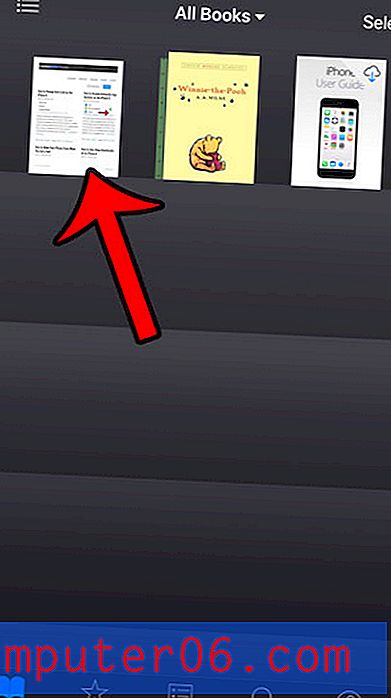
Notez que certains éléments de la page Web peuvent ne pas être enregistrés exactement tels qu'ils apparaissent sur l'écran de votre iPhone. De plus, le PDF créé de cette manière ne comportera aucun lien cliquable (ou exploitable).
Le menu Partager de Safari propose un certain nombre d'outils utiles pour enregistrer et partager des pages Web à partir de votre iPhone. Par exemple, découvrez comment enregistrer une page Web dans l'application Notes si vous préférez cette option au PDF dans iBooks.



